Форматы поддерживающие сжатие как с потерями так без них.
Оглавление
1. Работа с графическим редактором GIMP. 2
1.1. Растровая графика. 2
1.2. Цветовые модели. 4
1.3. Растровый редактор GIMP. 6
1.4. Интерфейс растрового редактора GIMP. 8
1.4. Работа со слоями. 13
1.5. Лабораторные работы.. 18
Лабораторная работа 1. Основы работы с растровым редактором Gimp. 18
Лабораторная работа 2. Текстовые эффекты в Gimp. 29
Лабораторная работа 3. Рисование кнопок и меню. 39
Лабораторная работа 4. Сведение изображений. Коллаж. 47
Лабораторная работа 5. Создание анимированных изображений. 55
Лабораторная работа 6. Создание календаря. 60
Лабораторная работа 7. Рисование газетного обрывка. 65
2. Работа с графическим редактором INKSCAPE. 72
1.1. Векторная графика. 72
1.2. Векторный редактор Inkscape. 73
1.3. Интерфейс векторного редактора Inkscape. 73
Работа с графическим редактором GIMP
Растровая графика.
Растровое изображение — изображение, представляющее собой сетку пикселей или точек цветов (обычно прямоугольную) на компьютерном мониторе, бумаге и других отображающих устройствах и материалах.
Растровое изображение напоминает лист клетчатой бумаги, на котором каждая точка закрашена черным или белым цветом, в совокупности формируя рисунок, как показано на рис.1

Рис. 1 Растровое изображение.
Основным элементом растрового изображения является пиксел (pixel). Под этим термином часто понимают несколько различных понятий:
- отдельный элемент растрового изображения,
|
|
|
- отдельная точка на экране монитора,
- отдельная точка на изображении, напечатанном принтером.
Поэтому на практике эти понятия часто обозначают как:
- пиксел – отдельный элемент растрового изображения
- видеопиксел – элемент изображения на экране монитора,
- точка – отдельная точка, создаваемая принтером или фотонаборным автоматом.
Цвет каждого пиксела растрового изображения – черный, белый, серый или любой из спектра – запоминается с помощью комбинации битов. Чем больше битов используется для этого, тем большее количество оттенков цветов для каждого пиксела можно получить. Число битов, используемых компьютером для хранения информации о каждом пикселе, называется битовой глубиной или глубиной цвета.
Важными характеристиками изображения являются:
- количество пикселей – разрешение. Может указываться отдельно количество пикселей по ширине и высоте (1024*768, 640*480,...) или же общее количество пикселей (часто измеряется в мегапикселях);
- количество используемых цветов или глубина цвета (эти характеристики имеют следующую зависимость: N = 2I, где N – количество цветов, а I – глубина цвета);
- цветовое пространство или цветовая модель (RGB, CMYK, XYZ, YCbCr и др).
|
|
|
Растровую графику редактируют с помощью растровых графических редакторов. Создается растровая графика фотоаппаратами, сканерами, непосредственно в растровом редакторе, также путем экспорта из векторного редактора или в виде скриншотов.
Достоинства растровой графики.
Растровая графика позволяет создать (воспроизвести) практически любой рисунок, вне зависимости от сложности.
- Распространённость – растровая графика используется сейчас практически везде: от маленьких значков до плакатов.
- Высокая скорость обработки сложных изображений, если не нужно масштабирование.
- Растровое представление изображения естественно для большинства устройств ввода-вывода графической информации, таких как мониторы (за исключением векторных), матричные и струйные принтеры, цифровые фотоаппараты, сканеры.
Недостатки растровой графики.
- Большой размер файлов с простыми изображениями.
- Невозможность идеального масштабирования.
- Невозможность вывода на печать на плоттер.
- Растровые изображения плохо переносят масштабирование. Увеличение размеров картинки обычно приводит к ухудшению ее качества (проявляется зернистость). Если же требуется сохранить качество при увеличении размеров изображения, за что платят увеличением объема занимаемого места на диске.
|
|
|
Форматы
Растровые изображения обычно хранятся в сжатом виде. В зависимости от типа сжатия может быть возможно или невозможно восстановить изображение в точности таким, каким оно было до сжатия (сжатие без потерь или сжатие с потерями соответственно). Так же в графическом файле может храниться дополнительная информация: об авторе файла, фотокамере и её настройках, количестве точек на дюйм при печати и др.
Сжатие без потерьиспользует алгоритмы сжатия, основанные на уменьшении избыточности информации.
- BMP или Windows Bitmap – обычно используется без сжатия, хотя возможно использование алгоритма RLE.
- GIF (Graphics Interchange Format) – устаревающий формат, поддерживающий не более 256 цветов одновременно. Всё ещё популярен из-за поддержки анимации, которая отсутствует в PNG, хотя ПО начинает поддерживать APNG.
- PCX устаревший формат, позволявший хорошо сжимать простые рисованые изображения (при сжатии группы подряд идущих пикселов одинакового цвета заменяются на запись о количестве таких пикселов и их цвете).
- PNG (Portable Network Graphics) – спроектирован для замены устаревшего и более простого формата GIF, а также, в некоторой степени, для замены значительно более сложного формата TIFF. Преимущества: практически неограниченное количество цветов в изображении, опциональная поддержка альфа-канала, возможность гамма-коррекции.
|
|
|
Сжатие с потерями
Основано на отбрасывании части информации (как правило наименее воспринимаемой глазом).
- JPEG очень широко используемый формат изображений. Сжатие основано на усреднении цвета соседних пикселей (информация о яркости при этом не усредняется) и отбрасывании высокочастотных составляющих в пространственном спектре фрагмента изображения. При детальном рассмотрении сильно сжатого изображения заметно размытие резких границ и характерный муар вблизи них.
Форматы поддерживающие сжатие как с потерями так без них.
- TIFF поддерживает большой диапазон изменения глубины цвета, разные цветовые пространства, разные настройки сжатия (как с потерями, так и без) и др.
- RAW хранит информацию, непосредственно получаемую с матрицы цифрового фотоаппарата или аналогичного устройства, а также хранит настройки фотокамеры. Позволяет избежать потери информации при применении к изображению различных преобразований (потеря информации происходит в результате округления и выхода цвета пиксела за пределы допустимых значений). Практически все полупрофессиональные и профессиональные цифровые фотоаппараты позволяют сохранять RAW изображения. Формат файла зависит от модели фотоаппарата, единого стандарта не существует.
Цветовые модели
Цветовая модель RGB
Наиболее проста для понимания и очевидна модель RGB. В этой модели работают мониторы и телевизоры. Любой цвет считается состоящим из трех основных компонентов: красного (Red), зеленого (Green) и синего (Blue). Эти цвета называются основными.

Считается также, что при наложении одного компонента на другой яркость суммарного цвета увеличивается. Совмещение трех компонентов дает нейтральный цвет (серый), который при большой яркости стремится к белому цвету.

Метод получения нового оттенка суммированием яркостей составляющих компонентов называют аддитивным методом. Он применяетсятам, где цветное изображение рассматривается в проходящем свете: в мониторах, слайд-проекторах и т.п. Нетрудно догадаться, что чем меньше яркость, тем темнее оттенок. Поэтому в аддитивной модели центральная точка, имеющая нулевые значения компонентов (0,0,0), имеет черный цвет (отсутствие свечения экрана монитора). Белому цвету соответствуют максимальные значения составляющих (255, 255, 255). Модель RGB является аддитивной, а ее компоненты: красный (255,0,0), зеленый (0,255,0) и синий (0,0,255) – называют основными цветами.
Цветовая модель CMYK
Модель CMYK используют для подготовки не экранных, а печатных изображений. Они отличаются тем, что их видят не в проходящем, а в отраженном свете. Чем больше краски положено на бумагу, тем больше света она поглощает и меньше отражает. Совмещение трех основных красок поглощает почти весь падающий свет, и со стороны изображение выглядит почти черным. В отличие от модели RGB увеличение количества краски приводит не к увеличению визуальной яркости, а наоборот к ее уменьшению.

Поэтому для подготовки печатных изображений используется не аддитивная (суммирующая) модель, а субтрактивная (вычитающая) модель. Цветовыми компонентами этой модели являются не основные цвета, а те, которые получаются в результате вычитания основных цветов из белого:
- голубой (Cyan) = Белый - красный = зелёный + синий (0,255,255);
- пурпурный (сиреневый) (Magenta) = Белый - зелёный = красный + синий (255,0,255);
- жёлтый (Yellow) = Белый - синий = красный + зелёный (255,255,0).
Эти три цвета называются дополнительными, потому что они дополняют основные цвета до белого.
Существенную трудность в полиграфии представляет черный цвет. Теоретически его можно получить совмещением трех основных или дополнительных красок, но на практике результат оказывается негодным. Поэтому в цветовую модель CMYK добавлен четвертый компонент – черный. Ему эта система обязана буквой К в названии (blacK).
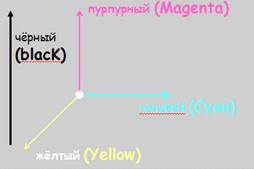
В отличие от модели RGB, центральная точка имеет белый цвет (отсутствие красителей на белой бумаге). К трем цветовым координатам добавлена четвертая - интенсивность черной краски. Ось черного цвета выглядит обособленной, но в этом есть смысл: при сложении цветных составляющих с черным цветом все равно получится черный цвет.
Цветовая модель НSB
Некоторые графические редакторы позволяют работать с цветовой моделью HSB. Если модель RGB наиболее удобна для компьютера, а модель CMYK - для типографий, то модель HSB наиболее удобна для человека. Она проста и интуитивно понятна. В модели HSB тоже три компонента: оттенок цвета (Hue), насыщенность цвета (Saturation) и яркость цвета (Brightness). Регулируя эти три компонента, можно получить столь же много произвольных цветов, как и при работе с другими моделями. Оттенок цвета указывает номер цвета в спектральной палитре. Насыщенность цвета характеризует его интенсивность – чем она выше, тем чище цвет. Яркость цвета зависит от добавления чёрного цвета к данному – чем её больше, тем яркость цвета меньше.

Цветовая модель HSB удобна для применения в тех графических редакторах, которые ориентированы не на обработку готовых изображений, а на их создание своими руками. Создавая собственное художественное произведение, удобно работать в модели HSB, а по окончании работы его можно преобразовать в модель RGB или CMYK, в зависимости от того, будет ли оно использоваться как экранная или печатная иллюстрация. Значение цвета выбирается как вектор, выходящий из центра окружности. Точка в центре соответствует белому (нейтральному) цвету, а точки по периметру - чистым цветам. Направление вектора определяет цветовой оттенок и задается в модели HSB в угловых градусах. Длина вектора определяет насыщенность цвета. Яркость цвета задают на отдельной оси, нулевая точка которой имеет черный цвет.
Растровый редактор GIMP
Свободно распространяемый на условиях лицензии GPL (т. е. вместе с исходными текстами) редактор растровой графики GIMP (www.gimp.org), является одним из самых известных прикладных пакетов, разработанных в рамках проекта GNU. Его название представляет собой сокращение от GNU Image Manipulaton Program — программа GNU для работы с изображениями. Авторы поставили себе задачу сделать GIMP универсальным продуктом для всех платформ, но лучше всего разработана и наиболее популярна Linux-версия пакета, включаемая практически во все дистрибутивы Linux. В последнее время интерес к GIMP значительно возрос за пределами Linux-сообщества в связи с появлением версии для Windows.
Возможности GIMP
Форматы файлов. GIMP поддерживает графические форматы GIF (включая анимацию), JPEG, PNG, PNM, XPM, TIFF, TGA, MPEG, PS, PDF, PCX, BMP, SGI, SunRas, XPM. Кроме того, программа работает с архивированными изображениями (формат gzip), позволяет извлечь файл с определенного URL и записать его туда, а также отправить произведение своего искусства по электронной почте, указав лишь адрес получателя. Только для чтения доступны форматы PSD, SNP, FaxG3, только для записи — FLC/FLI и Header (заголовочный файл на языке Си для включения изображения в программы). Основной внутренний формат GIMP, в котором хранятся изображения, называется XCF; он дает возможность сохранять многослойные изображения и очень плотно упаковывается с помощью алгоритмов bzip и gzip. Дополнительно используются также форматы PAT – для матриц заливки, GBR – для матриц кистей и GIcon – для пиктограмм инструментов в соответствующей панели.
Инструменты выборки, т. е. средства, необходимые для определения областей обработки изображения. GIMP обеспечивает выделение прямоугольника (rectangle), круга или эллипса (ellipse), а также области, ограниченной произвольной линией (free). К более сложным инструментам относятся: fuzzy (позволяет делать несвязанные выборки по цвету), bezier (требуется для построения и редактирования кривых Безье), а также intelligent (создание области, ограниченной произвольной линией, но с автоматической корректировкой границы объекта и с возможностью затем преобразовать ее границу в кривую Безье для ручного редактирования).
К областям выборки можно применять теоретико-множественные операции объединения, пересечения и разности. Существует функция создания независимо перемещаемых и при необходимости объединяемых «плавающих» выборок.
Инструменты рисования представлены карандашом (pencil), кистью (paintbrush) с настраиваемыми параметрами, режимами и матрицами, ластиком (eraser) и распылителем (airbrush). Помимо этого имеются Clone, позволяющий путем копирования переносить с места на место участки изображения, и Convolver – средство сглаживания или, наоборот, повышения резкости изображения.
Инструменты корректировки цвета. Можно использовать регулировку цветового баланса (Color Balance), оттенка и насыщенности (Hue-Saturation), яркости и контрастности (Brightness-Contrast), задание порога (Threshold), уровней (Levels), кривых (Curves), операции уменьшения насыщенности (Desaturate), инверсии цвета (Invert), «постеризации» (Posterize), «поворота» таблицы цветов (Colormap Rotation) и имитации светофильтров (Filter Pack Simulation), а также автоматические режимы.
В GIMP есть средства работы со слоями (layers), контурами (pathes) и каналами (channels) с полным набором команд редактирования, локализованными в отдельном диалоговом окне.
GIMP обладает более совершенным механизмом работы с видеоматериалами (соответствующие команды собраны в меню Video). Если возможность создания анимированных изображений путем размещения кадров в разных слоях есть во многих растровых редакторах «тяжелой» категории, то GIMP позволяет еще и работать с каждым кадром анимации как с отдельным файлом, используя для него слои, маски и прочие атрибуты, что очень удобно. А компонент программы под названием VCR Navigator обеспечивает просмотр результатов работы и манипулирование отдельными кадрами.
Все подключаемые модули GIMP разбиты на группы. Одна из них — генераторы кнопок. Модуль Round Button создает кнопки сразу трех видов: ненажатая, нажатая и ненажатая, но активная. Можно задать текст надписи на кнопке, его шрифт (гарнитуру и размер), цвет текста и фона (с градиентом) для активной и неактивной кнопки, расстояние от края текста до края кнопки, степень выпуклости кнопки и ее округленности, а также определить, какие из трех видов кнопок генерировать. Другую, более обширную группу составляют генераторы логотипов. Они также имеют множество настроек, а кроме того, являются скриптами.
Существуют удобные средства для создания «управляемых неоднородностей», позволяющих добиться эффекта «некомпьютерного» изображения. Для этого используется подключаемый модуль Displace, относящийся к группе растровых фильтров (Map filters). Он смещает изображение в точках, имеющих наибольшую интенсивность цвета в карте смещения (displacement map), что может создать сложные фотореалистичные текстуры и поверхности материалов.
В эту же группу входят еще два фильтра – Bump Map (буквально «шишечная карта»), который накладывает на изображение заданный в специальном слое рельеф, и Map Object, позволяющий наложить изображение на трехмерный примитив и настроить множество параметров «мини-сцены». Этот фильтр используется скриптом Spinning Globe из группы Animators для накладывания изображения на вращающийся шар.
Фильтры группы «распознавания границы» (Edge-Detect) обрабатывают изображение исходя из параметров граничных переходов. Эти фильтры подходят для преобразования трехмерных анимационных сцен в «рисованные» (имитирующие графику рисованных мультфильмов). Фильтр Map to Gradient из группы цветовых (Colors) закрашивает изображение градиентом, причем направляющей для градиента служит переход от более светлых тонов к более темным. Перечислим еще несколько групп фильтров: пятно (Blur), помехи (Noise), оптические эффекты (Glass Effects), эффекты освещения (Light Effects), искажение (Distort), художественный (Artistic), для рендеринга (Render), для Web, анимационные и др.
Организация рабочего пространства в GIMP несколько непривычна, так как каждое окно программы представляет собой почти независимое приложение.
Главное меню GIMP вызывается нажатием правой кнопки мыши на рабочем поле изображения, вспомогательное находится в верхней части панели инструментов, которая и является ведущей (при ее закрытии закрывается вся программа). Панель содержит команды создания документа (New), открытия файла (Open), «фотографирования» экрана или отдельного окна (Acquire), настройки параметров программы (Preferences) и вызова диалоговых окон (Dialogs).
Диалоговыми считаются все окна, кроме панели инструментов и рабочей области. Каждое из них выполняет свою специализированную задачу. Панель Layers, Channels & Paths служит для управления слоями, каналами и контурами, Tool Options – для настройки параметров выбранного инструмента, панели Brushes, Patterns, Gradients и Palette содержат соответственно наборы кистей, узоров, градиентов и палитру со средствами управления. Окна Input Devices и Device Status обеспечивают работу с внешними устройствами, такими как сканер или цифровой фотоаппарат, окно Document Index – администрирование открытых файлов, в окне Error Console выводится список ошибок, произошедших при выполнении различных команд.
Во вспомогательном меню есть несколько весьма интересных и часто используемых пунктов: DB Browser (средство просмотра доступных функций для написания скриптов и фильтров с краткими пояснениями об их использовании), Unit Editor (редактор для преобразования единиц измерения), Web Browser (список полезных Internet-ссылок), а также Render и Script-FU (подключаемые модули).
Главное меню содержит подменю File и Dialogs, частично продублированные на панели инструментов, а кроме того, Edit (команды редактирования), Select (операции, относящиеся к выборке), View (управление рабочим пространством), Image (управление цветом и размерами изображения), Guides (разметка документа), Video (работа с кадрами видеоизображения). Подменю Layers повторяет команды, доступные в диалоговом окне Layers, а Tools аналогичным образом подменяет окно Tool Box. Под именами Filters и Script-FU скрываются соответственно все двоичные и все скриптовые модули расширения.
Возможности создания анимационных роликов в GIMP раскрываются только при использовании скриптов: они позволяют задавать движение объектов, обрабатывать каждый кадр своим набором дополнительных модулей с индивидуальными параметрами и многое другое. Что же касается визуальной (интерактивной) анимации, то в GIMP соответствующее средство только одно – Move Path. Для создания таких средств нужны хорошие интерполяционные алгоритмы, реализация которых в случае работы с растровой графикой весьма непроста.
Модуль Move Path не обладает исключительными возможностями, но способен существенно облегчить создание несложных анимационных фрагментов. Он позволяет задать траекторию движения объекта, составленную из прямых отрезков, при этом скорость перемещения регулируется с помощью ключевых точек анимации, разбивающих все время на отрезки одинаковой продолжительности. С помощью Move Path можно также анимировать вращение, масштабирование и видимость объектов.
Дата добавления: 2018-02-18; просмотров: 885; Мы поможем в написании вашей работы! |

Мы поможем в написании ваших работ!
